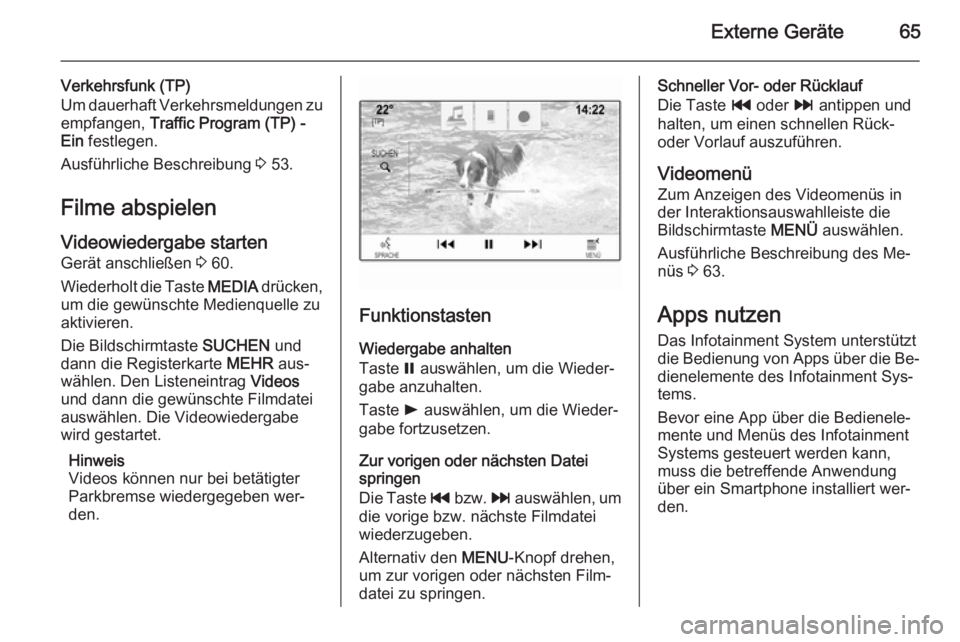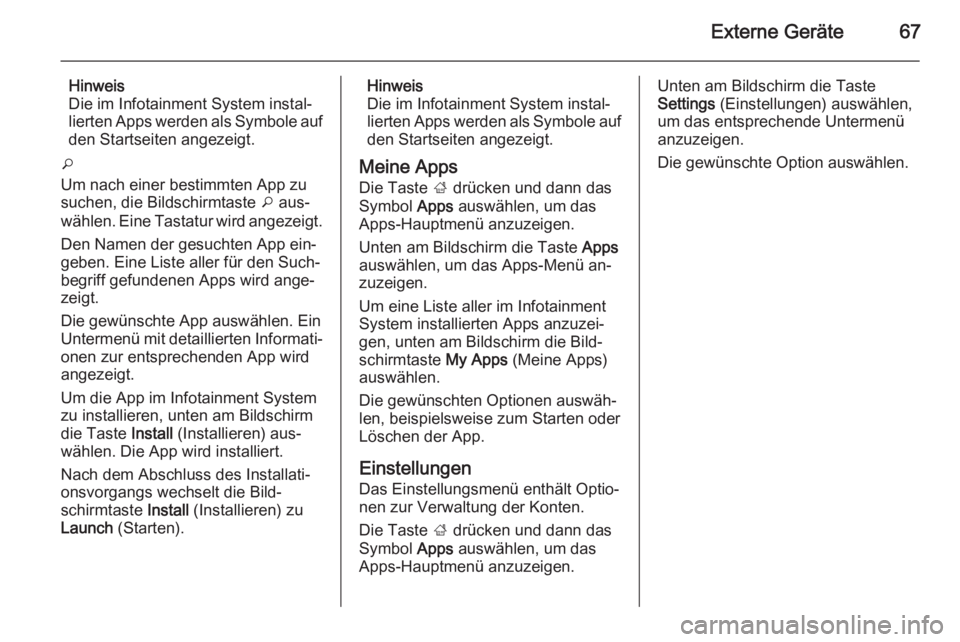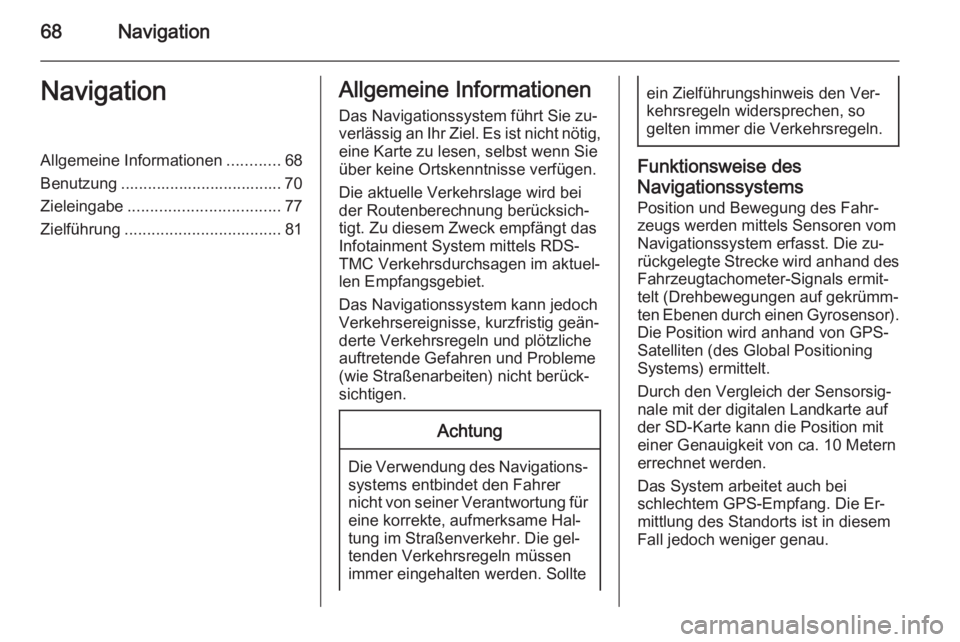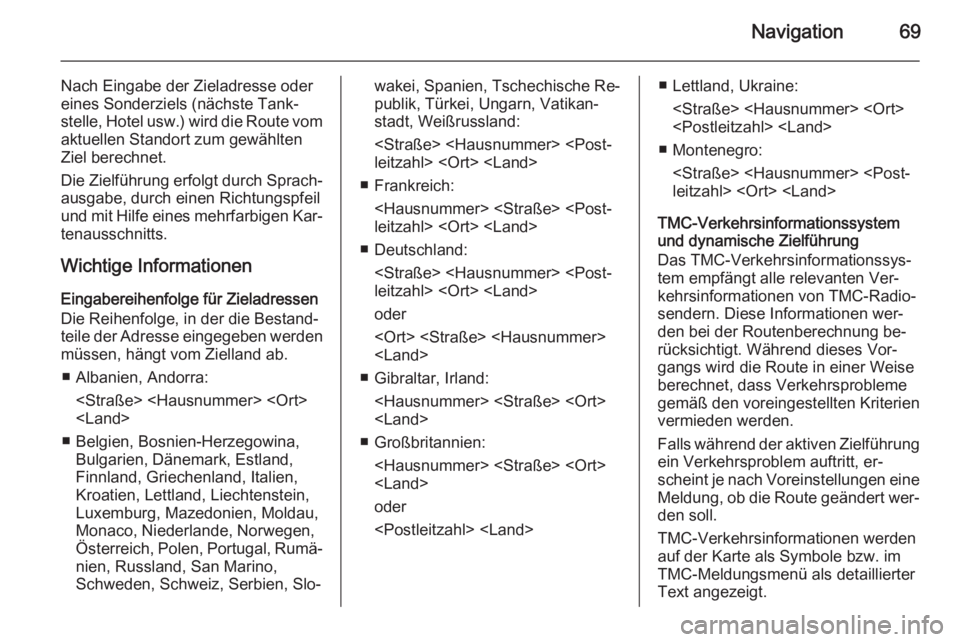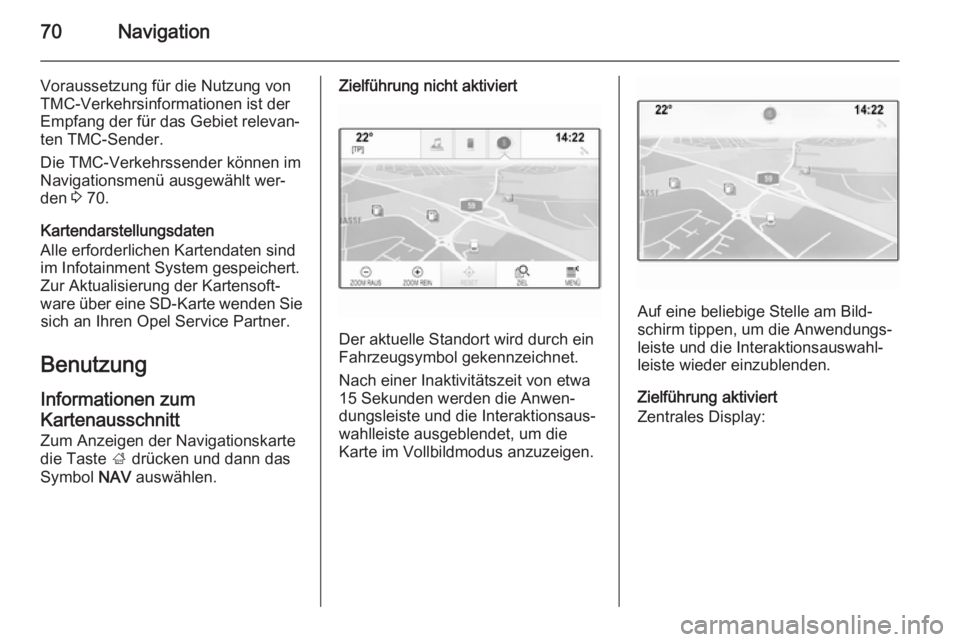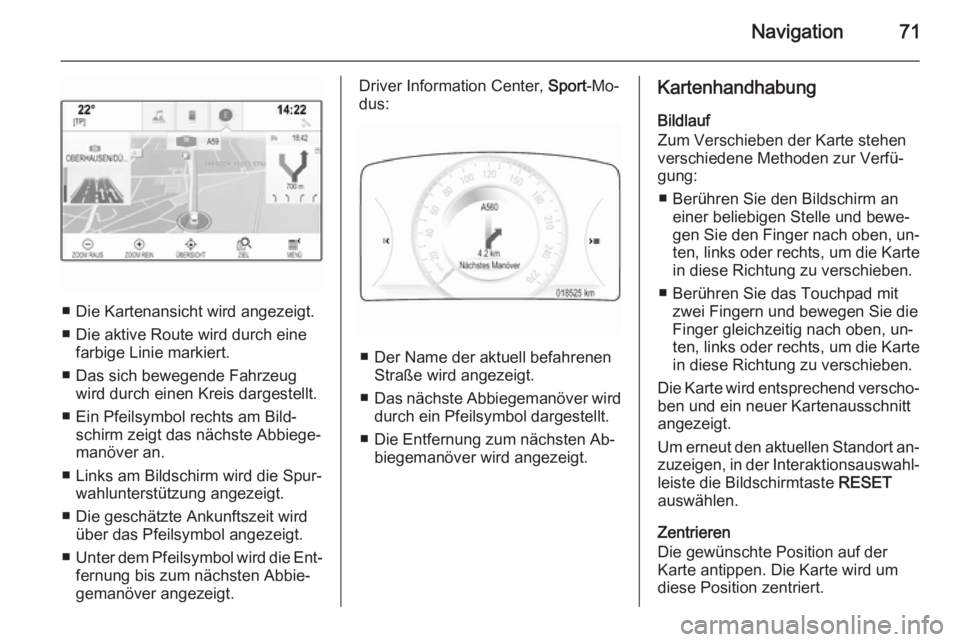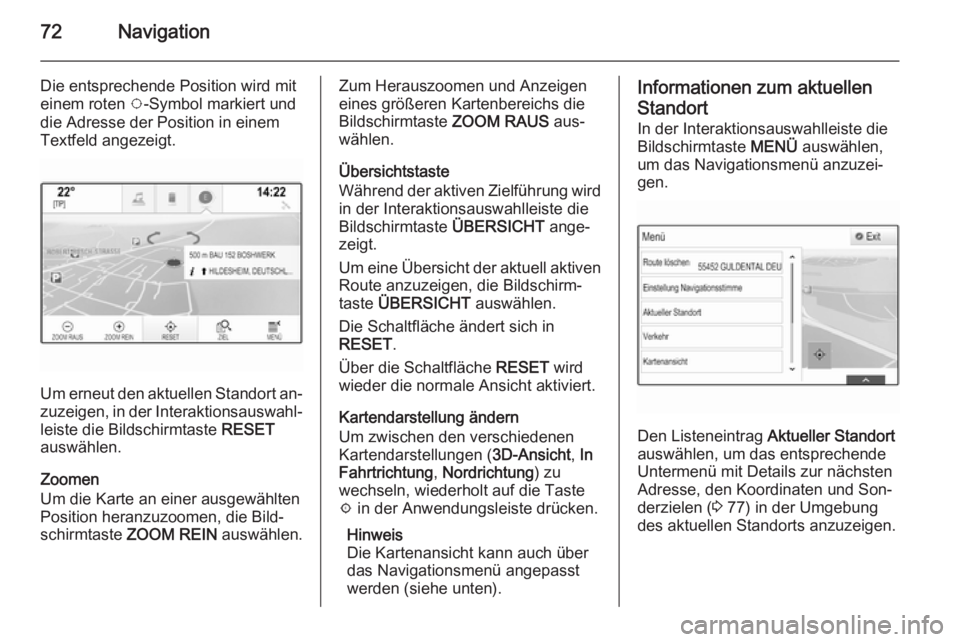Page 65 of 155
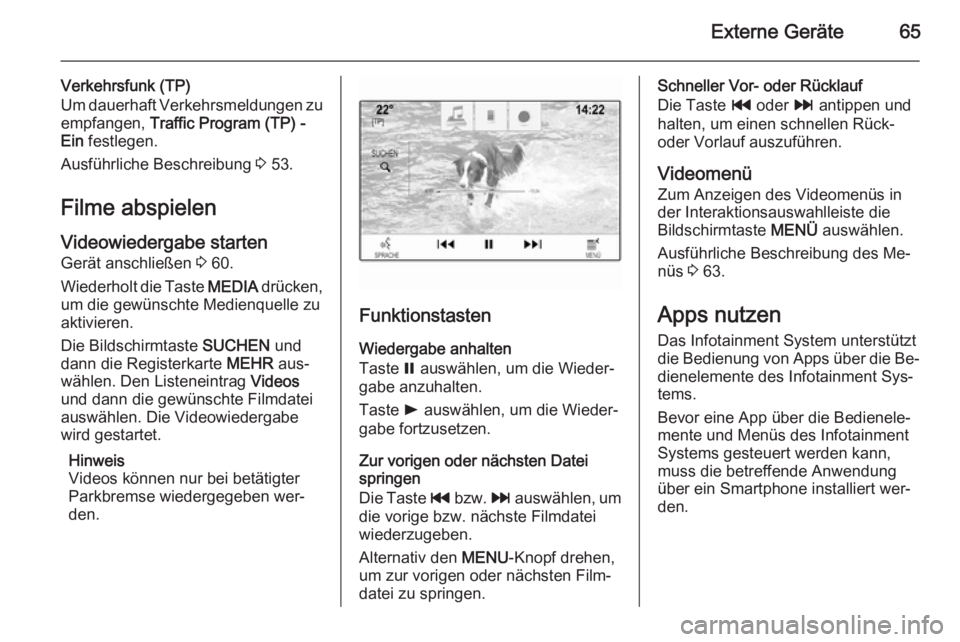
Externe Geräte65
Verkehrsfunk (TP)
Um dauerhaft Verkehrsmeldungen zu
empfangen, Traffic Program (TP) -
Ein festlegen.
Ausführliche Beschreibung 3 53.
Filme abspielen Videowiedergabe starten
Gerät anschließen 3 60.
Wiederholt die Taste MEDIA drücken,
um die gewünschte Medienquelle zu
aktivieren.
Die Bildschirmtaste SUCHEN und
dann die Registerkarte MEHR aus‐
wählen. Den Listeneintrag Videos
und dann die gewünschte Filmdatei auswählen. Die Videowiedergabe
wird gestartet.
Hinweis
Videos können nur bei betätigter
Parkbremse wiedergegeben wer‐
den.
Funktionstasten
Wiedergabe anhalten
Taste = auswählen, um die Wieder‐
gabe anzuhalten.
Taste l auswählen, um die Wieder‐
gabe fortzusetzen.
Zur vorigen oder nächsten Datei
springen
Die Taste t bzw. v auswählen, um
die vorige bzw. nächste Filmdatei
wiederzugeben.
Alternativ den MENU-Knopf drehen,
um zur vorigen oder nächsten Film‐
datei zu springen.
Schneller Vor- oder Rücklauf
Die Taste t oder v antippen und
halten, um einen schnellen Rück- oder Vorlauf auszuführen.
Videomenü
Zum Anzeigen des Videomenüs in
der Interaktionsauswahlleiste die
Bildschirmtaste MENÜ auswählen.
Ausführliche Beschreibung des Me‐
nüs 3 63.
Apps nutzen
Das Infotainment System unterstützt
die Bedienung von Apps über die Be‐ dienelemente des Infotainment Sys‐
tems.
Bevor eine App über die Bedienele‐
mente und Menüs des Infotainment
Systems gesteuert werden kann,
muss die betreffende Anwendung
über ein Smartphone installiert wer‐
den.
Page 66 of 155

66Externe Geräte
Übertragungsfunktion auf demSmartphone aktivieren Die Übertragungs- und Bluetooth-
Funktionen auf dem Smartphone ak‐
tivieren (siehe Benutzerhandbuch
des Smartphones).
Hinweis
Die Übertragungsfunktion muss
richtig und gemäß den Anforderun‐
gen des Netzwerkanbieters einge‐ richtet werden.
Das Smartphone per Bluetooth mit
dem Infotainment System verbinden
3 95.
Neues Konto erstellen
Die Taste ; und dann das Symbol
Apps auswählen. Ein Begrüßungs‐
bildschirm wird angezeigt.
Zum Einrichten eines neuen Kontos
unten am Bildschirm die entspre‐
chende Taste auswählen. Sie werden
durch verschiedene Einrichtungsbild‐
schirme geführt.Zunächst wird eine Liste aller mit dem System gekoppelten Mobiltelefone
angezeigt. Das Telefon auswählen,
mit dem die Internetverbindung zum
App Store hergestellt werden soll.
Eine Tastatur zur Eingabe der E-Mail- Adresse wird angezeigt. Geben Sie
Ihre E-Mail-Adresse ein.
Im anschließend angezeigten Menü
muss ein PIN-Code festgelegt wer‐
den. Das Eingabefeld für die neue
PIN auswählen. Eine Tastatur wird
angezeigt. Die gewünschten Ziffern
auswählen. Zum Bestätigen des PIN-
Codes das Eingabefeld „Neue PIN
bestätigen“ auswählen. Die Tastatur
wird erneut angezeigt. Den PIN-Code
erneut eingeben. Die Eingabe bestä‐
tigen.
Ein Menü zur Auswahl des Lands
wird angezeigt. Durch die Liste blät‐
tern und das gewünschte Land aus‐
wählen.
Abschließend wird die Datenschutz‐
richtlinie des App Store angezeigt.
Die Bildschirmtaste Agree (Zustim‐
men) auswählen, um das Konto zu
erstellen.Das Apps-Hauptmenü wird ange‐
zeigt.
Neue Apps installieren
Die Taste ; drücken und dann das
Symbol Apps auswählen, um das
Apps-Hauptmenü anzuzeigen.
Unten am Bildschirm die Taste Apps
auswählen, um das Apps-Menü an‐ zuzeigen.
Alle
Um eine Liste aller verfügbaren Apps
anzuzeigen, unten am Bildschirm die
Taste All (Alle) auswählen.
Durch die Liste blättern und die ge‐
wünschte App auswählen. Ein Unter‐
menü mit detaillierten Informationen
zur entsprechenden App wird ange‐
zeigt.
Um die App im Infotainment System
zu installieren, unten am Bildschirm
die Taste Install (Installieren) aus‐
wählen. Die App wird installiert.
Nach dem Abschluss des Installati‐
onsvorgangs wechselt die Bild‐
schirmtaste Install (Installieren) zu
Launch (Starten).
Page 67 of 155
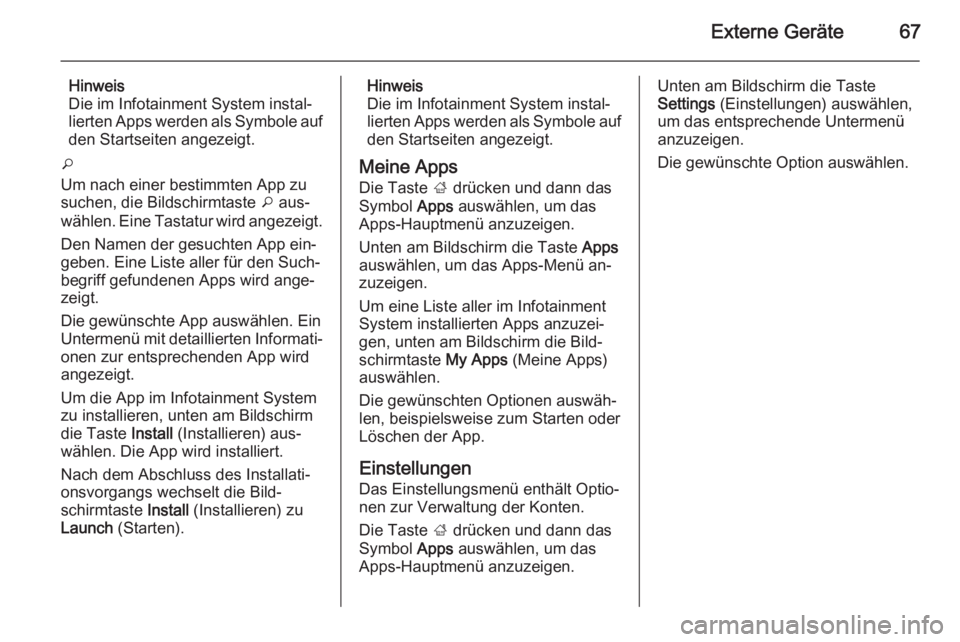
Externe Geräte67
Hinweis
Die im Infotainment System instal‐ lierten Apps werden als Symbole auf
den Startseiten angezeigt.
o
Um nach einer bestimmten App zu
suchen, die Bildschirmtaste o aus‐
wählen. Eine Tastatur wird angezeigt.
Den Namen der gesuchten App ein‐
geben. Eine Liste aller für den Such‐
begriff gefundenen Apps wird ange‐
zeigt.
Die gewünschte App auswählen. Ein Untermenü mit detaillierten Informati‐ onen zur entsprechenden App wird
angezeigt.
Um die App im Infotainment System zu installieren, unten am Bildschirm
die Taste Install (Installieren) aus‐
wählen. Die App wird installiert.
Nach dem Abschluss des Installati‐
onsvorgangs wechselt die Bild‐
schirmtaste Install (Installieren) zu
Launch (Starten).Hinweis
Die im Infotainment System instal‐
lierten Apps werden als Symbole auf
den Startseiten angezeigt.
Meine Apps
Die Taste ; drücken und dann das
Symbol Apps auswählen, um das
Apps-Hauptmenü anzuzeigen.
Unten am Bildschirm die Taste Apps
auswählen, um das Apps-Menü an‐
zuzeigen.
Um eine Liste aller im Infotainment
System installierten Apps anzuzei‐
gen, unten am Bildschirm die Bild‐
schirmtaste My Apps (Meine Apps)
auswählen.
Die gewünschten Optionen auswäh‐
len, beispielsweise zum Starten oder
Löschen der App.
Einstellungen
Das Einstellungsmenü enthält Optio‐ nen zur Verwaltung der Konten.
Die Taste ; drücken und dann das
Symbol Apps auswählen, um das
Apps-Hauptmenü anzuzeigen.Unten am Bildschirm die Taste
Settings (Einstellungen) auswählen,
um das entsprechende Untermenü
anzuzeigen.
Die gewünschte Option auswählen.
Page 68 of 155
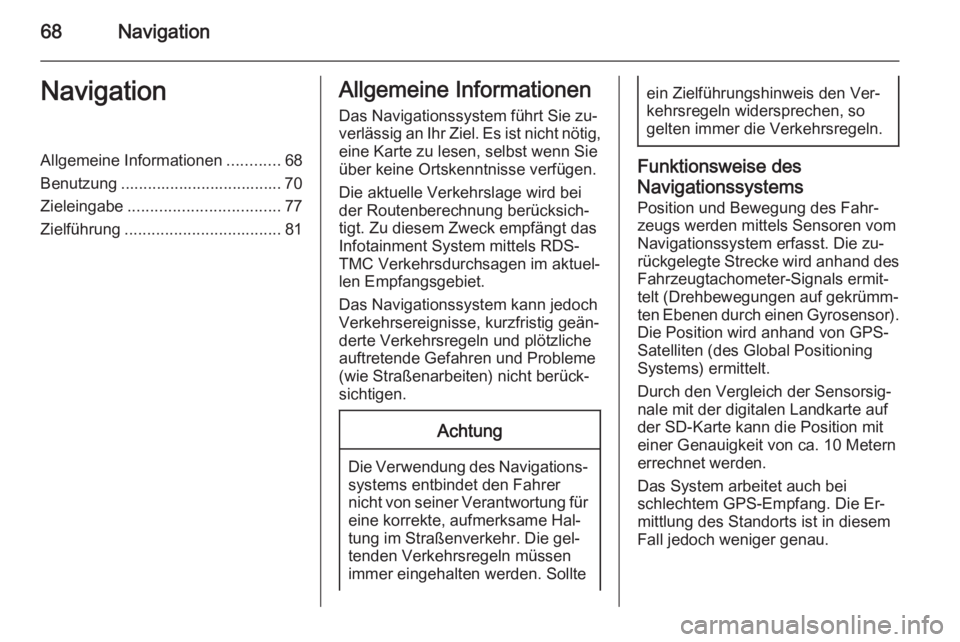
68NavigationNavigationAllgemeine Informationen............68
Benutzung .................................... 70
Zieleingabe .................................. 77
Zielführung ................................... 81Allgemeine Informationen
Das Navigationssystem führt Sie zu‐
verlässig an Ihr Ziel. Es ist nicht nötig, eine Karte zu lesen, selbst wenn Sie
über keine Ortskenntnisse verfügen.
Die aktuelle Verkehrslage wird bei
der Routenberechnung berücksich‐
tigt. Zu diesem Zweck empfängt das
Infotainment System mittels RDS-
TMC Verkehrsdurchsagen im aktuel‐
len Empfangsgebiet.
Das Navigationssystem kann jedoch
Verkehrsereignisse, kurzfristig geän‐
derte Verkehrsregeln und plötzliche auftretende Gefahren und Probleme
(wie Straßenarbeiten) nicht berück‐
sichtigen.Achtung
Die Verwendung des Navigations‐ systems entbindet den Fahrer
nicht von seiner Verantwortung für
eine korrekte, aufmerksame Hal‐
tung im Straßenverkehr. Die gel‐
tenden Verkehrsregeln müssen
immer eingehalten werden. Sollte
ein Zielführungshinweis den Ver‐
kehrsregeln widersprechen, so
gelten immer die Verkehrsregeln.
Funktionsweise des
Navigationssystems
Position und Bewegung des Fahr‐
zeugs werden mittels Sensoren vom
Navigationssystem erfasst. Die zu‐
rückgelegte Strecke wird anhand des Fahrzeugtachometer-Signals ermit‐
telt (Drehbewegungen auf gekrümm‐
ten Ebenen durch einen Gyrosensor).
Die Position wird anhand von GPS-
Satelliten (des Global Positioning
Systems) ermittelt.
Durch den Vergleich der Sensorsig‐
nale mit der digitalen Landkarte auf
der SD-Karte kann die Position mit
einer Genauigkeit von ca. 10 Metern
errechnet werden.
Das System arbeitet auch bei
schlechtem GPS-Empfang. Die Er‐
mittlung des Standorts ist in diesem
Fall jedoch weniger genau.
Page 69 of 155
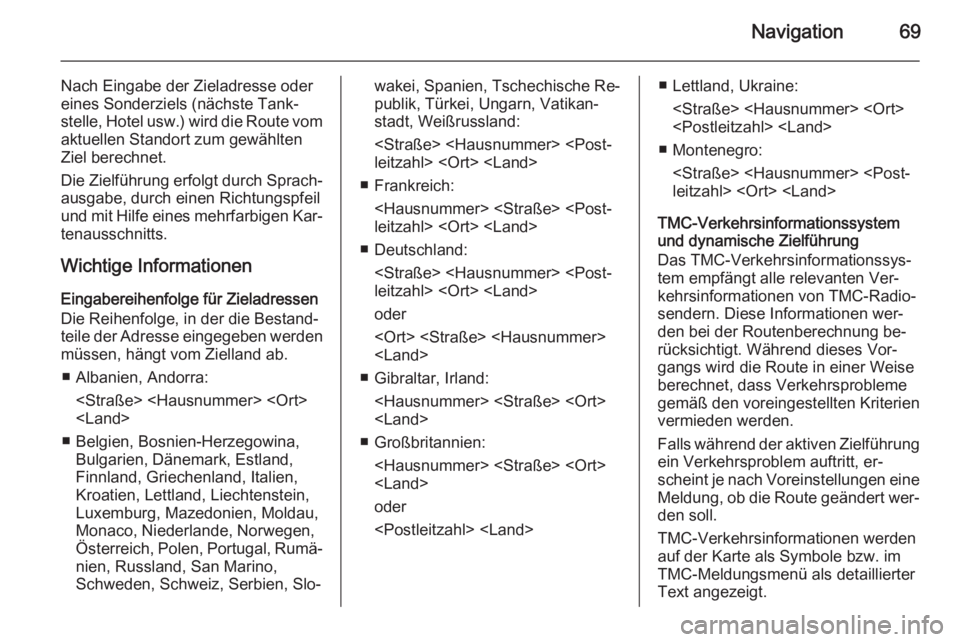
Navigation69
Nach Eingabe der Zieladresse odereines Sonderziels (nächste Tank‐
stelle, Hotel usw.) wird die Route vom aktuellen Standort zum gewählten
Ziel berechnet.
Die Zielführung erfolgt durch Sprach‐
ausgabe, durch einen Richtungspfeil
und mit Hilfe eines mehrfarbigen Kar‐
tenausschnitts.
Wichtige Informationen
Eingabereihenfolge für Zieladressen
Die Reihenfolge, in der die Bestand‐
teile der Adresse eingegeben werden müssen, hängt vom Zielland ab.
■ Albanien, Andorra:
■ Belgien, Bosnien-Herzegowina, Bulgarien, Dänemark, Estland,
Finnland, Griechenland, Italien,
Kroatien, Lettland, Liechtenstein,
Luxemburg, Mazedonien, Moldau,
Monaco, Niederlande, Norwegen,
Österreich, Polen, Portugal, Rumä‐ nien, Russland, San Marino,
Schweden, Schweiz, Serbien, Slo‐wakei, Spanien, Tschechische Re‐
publik, Türkei, Ungarn, Vatikan‐
stadt, Weißrussland:
leitzahl>
■ Frankreich:
leitzahl>
■ Deutschland:
leitzahl>
oder
■ Gibraltar, Irland:
■ Großbritannien:
oder
■ Lettland, Ukraine:
■ Montenegro:
leitzahl>
TMC-Verkehrsinformationssystem
und dynamische Zielführung
Das TMC-Verkehrsinformationssys‐
tem empfängt alle relevanten Ver‐
kehrsinformationen von TMC-Radio‐
sendern. Diese Informationen wer‐
den bei der Routenberechnung be‐
rücksichtigt. Während dieses Vor‐
gangs wird die Route in einer Weise
berechnet, dass Verkehrsprobleme
gemäß den voreingestellten Kriterien
vermieden werden.
Falls während der aktiven Zielführung ein Verkehrsproblem auftritt, er‐
scheint je nach Voreinstellungen eine Meldung, ob die Route geändert wer‐
den soll.
TMC-Verkehrsinformationen werden
auf der Karte als Symbole bzw. im
TMC-Meldungsmenü als detaillierter
Text angezeigt.
Page 70 of 155
70Navigation
Voraussetzung für die Nutzung von
TMC-Verkehrsinformationen ist der
Empfang der für das Gebiet relevan‐
ten TMC-Sender.
Die TMC-Verkehrssender können im
Navigationsmenü ausgewählt wer‐
den 3 70.
Kartendarstellungsdaten
Alle erforderlichen Kartendaten sind
im Infotainment System gespeichert. Zur Aktualisierung der Kartensoft‐
ware über eine SD-Karte wenden Sie sich an Ihren Opel Service Partner.
Benutzung
Informationen zum
Kartenausschnitt Zum Anzeigen der Navigationskarte
die Taste ; drücken und dann das
Symbol NAV auswählen.Zielführung nicht aktiviert
Der aktuelle Standort wird durch ein
Fahrzeugsymbol gekennzeichnet.
Nach einer Inaktivitätszeit von etwa 15 Sekunden werden die Anwen‐
dungsleiste und die Interaktionsaus‐
wahlleiste ausgeblendet, um die
Karte im Vollbildmodus anzuzeigen.
Auf eine beliebige Stelle am Bild‐ schirm tippen, um die Anwendungs‐
leiste und die Interaktionsauswahl‐
leiste wieder einzublenden.
Zielführung aktiviert
Zentrales Display:
Page 71 of 155
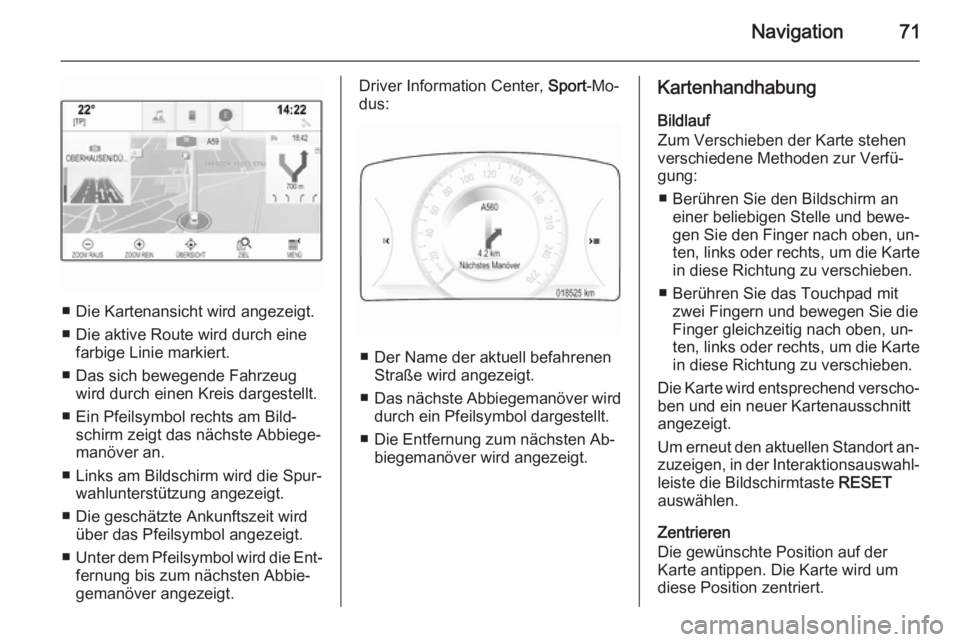
Navigation71
■ Die Kartenansicht wird angezeigt.
■ Die aktive Route wird durch eine farbige Linie markiert.
■ Das sich bewegende Fahrzeug wird durch einen Kreis dargestellt.
■ Ein Pfeilsymbol rechts am Bild‐ schirm zeigt das nächste Abbiege‐
manöver an.
■ Links am Bildschirm wird die Spur‐ wahlunterstützung angezeigt.
■ Die geschätzte Ankunftszeit wird über das Pfeilsymbol angezeigt.
■ Unter dem Pfeilsymbol wird die Ent‐
fernung bis zum nächsten Abbie‐
gemanöver angezeigt.
Driver Information Center, Sport-Mo‐
dus:
■ Der Name der aktuell befahrenen Straße wird angezeigt.
■ Das nächste Abbiegemanöver wird
durch ein Pfeilsymbol dargestellt.
■ Die Entfernung zum nächsten Ab‐ biegemanöver wird angezeigt.
Kartenhandhabung
Bildlauf
Zum Verschieben der Karte stehen
verschiedene Methoden zur Verfü‐
gung:
■ Berühren Sie den Bildschirm an einer beliebigen Stelle und bewe‐
gen Sie den Finger nach oben, un‐
ten, links oder rechts, um die Karte in diese Richtung zu verschieben.
■ Berühren Sie das Touchpad mit zwei Fingern und bewegen Sie die
Finger gleichzeitig nach oben, un‐
ten, links oder rechts, um die Karte
in diese Richtung zu verschieben.
Die Karte wird entsprechend verscho‐
ben und ein neuer Kartenausschnitt
angezeigt.
Um erneut den aktuellen Standort an‐ zuzeigen, in der Interaktionsauswahl‐ leiste die Bildschirmtaste RESET
auswählen.
Zentrieren
Die gewünschte Position auf der
Karte antippen. Die Karte wird um
diese Position zentriert.
Page 72 of 155
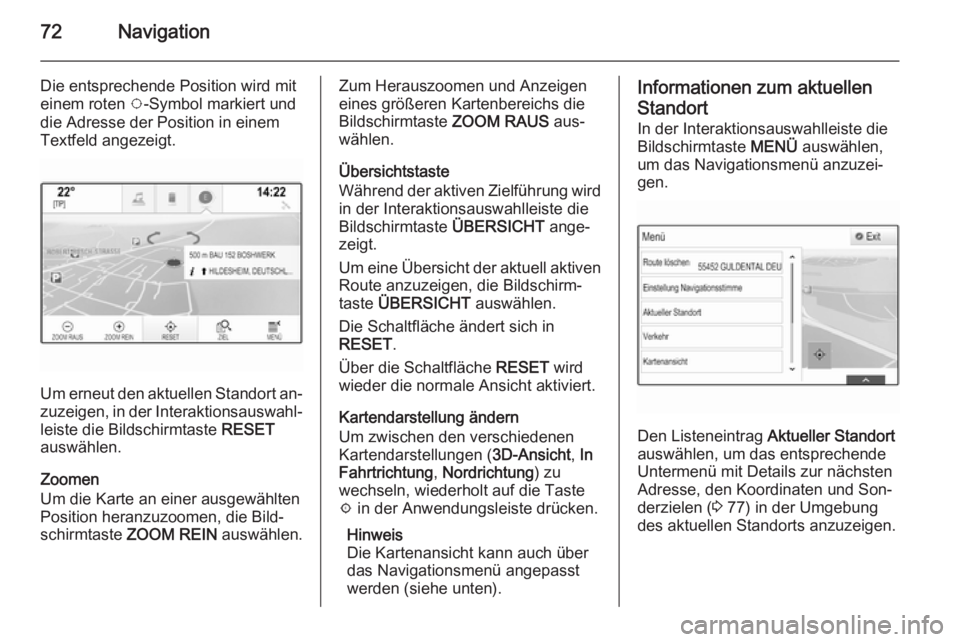
72Navigation
Die entsprechende Position wird mit
einem roten v-Symbol markiert und
die Adresse der Position in einem
Textfeld angezeigt.
Um erneut den aktuellen Standort an‐ zuzeigen, in der Interaktionsauswahl‐
leiste die Bildschirmtaste RESET
auswählen.
Zoomen
Um die Karte an einer ausgewählten
Position heranzuzoomen, die Bild‐
schirmtaste ZOOM REIN auswählen.
Zum Herauszoomen und Anzeigen
eines größeren Kartenbereichs die
Bildschirmtaste ZOOM RAUS aus‐
wählen.
Übersichtstaste
Während der aktiven Zielführung wird
in der Interaktionsauswahlleiste die
Bildschirmtaste ÜBERSICHT ange‐
zeigt.
Um eine Übersicht der aktuell aktiven
Route anzuzeigen, die Bildschirm‐
taste ÜBERSICHT auswählen.
Die Schaltfläche ändert sich in
RESET .
Über die Schaltfläche RESET wird
wieder die normale Ansicht aktiviert.
Kartendarstellung ändern
Um zwischen den verschiedenen
Kartendarstellungen ( 3D-Ansicht, In
Fahrtrichtung , Nordrichtung ) zu
wechseln, wiederholt auf die Taste
x in der Anwendungsleiste drücken.
Hinweis
Die Kartenansicht kann auch über das Navigationsmenü angepasstwerden (siehe unten).Informationen zum aktuellen
Standort
In der Interaktionsauswahlleiste die
Bildschirmtaste MENÜ auswählen,
um das Navigationsmenü anzuzei‐
gen.
Den Listeneintrag Aktueller Standort
auswählen, um das entsprechende Untermenü mit Details zur nächstenAdresse, den Koordinaten und Son‐
derzielen ( 3 77) in der Umgebung
des aktuellen Standorts anzuzeigen.
 1
1 2
2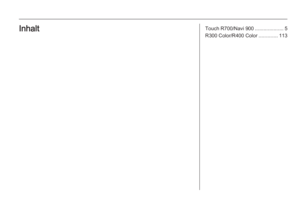 3
3 4
4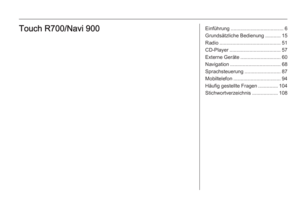 5
5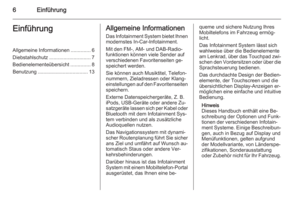 6
6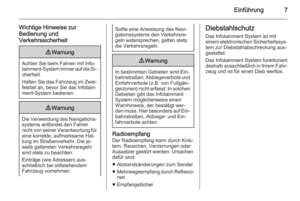 7
7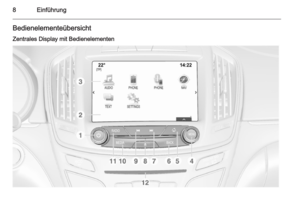 8
8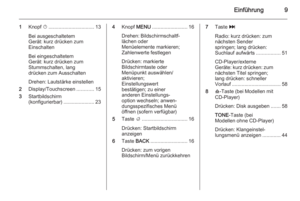 9
9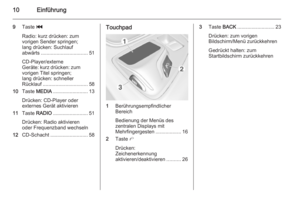 10
10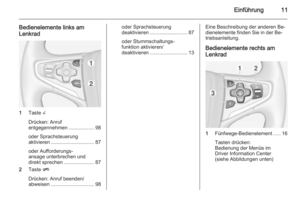 11
11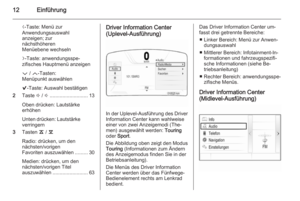 12
12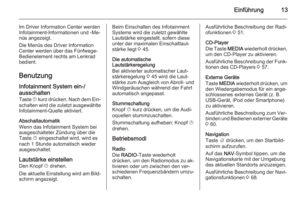 13
13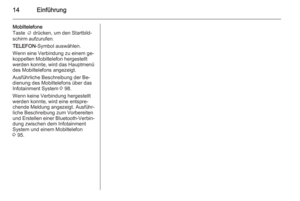 14
14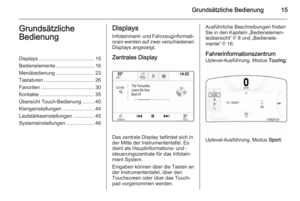 15
15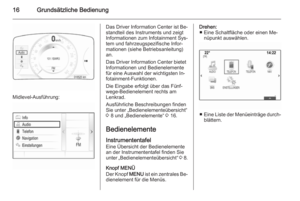 16
16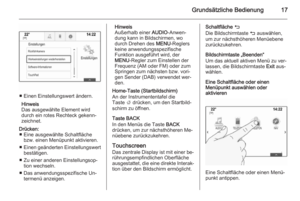 17
17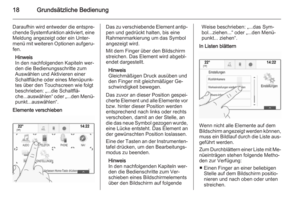 18
18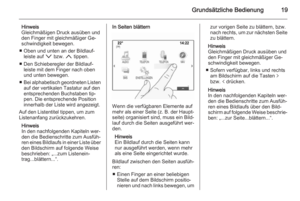 19
19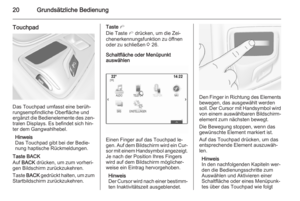 20
20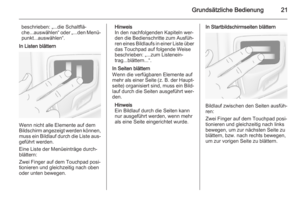 21
21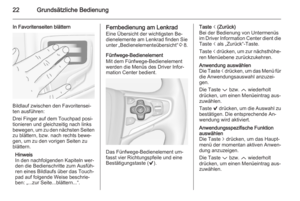 22
22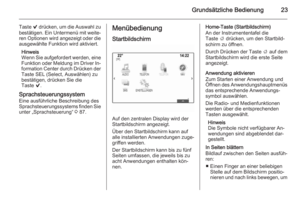 23
23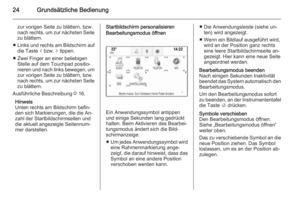 24
24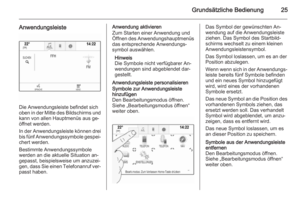 25
25 26
26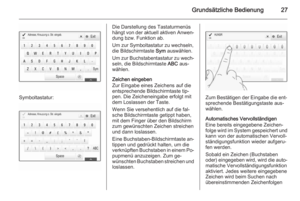 27
27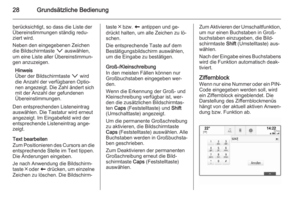 28
28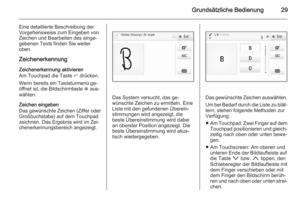 29
29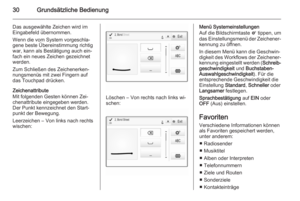 30
30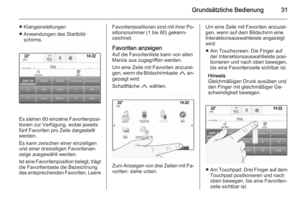 31
31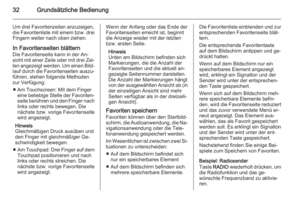 32
32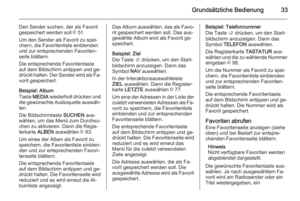 33
33 34
34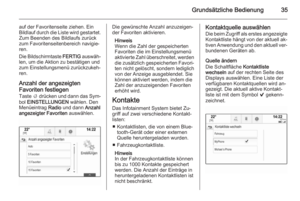 35
35 36
36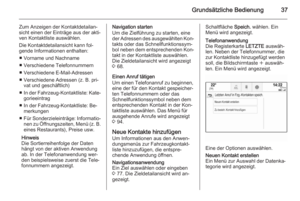 37
37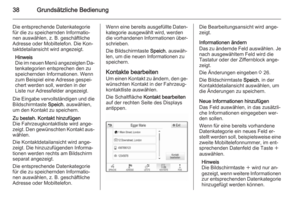 38
38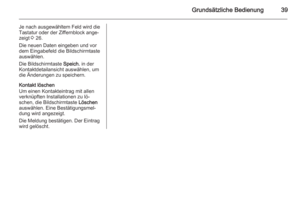 39
39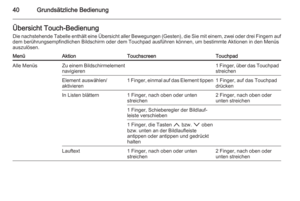 40
40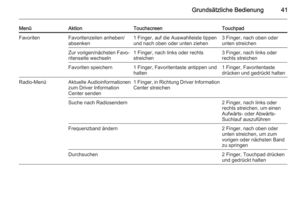 41
41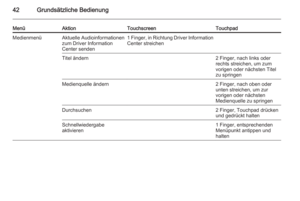 42
42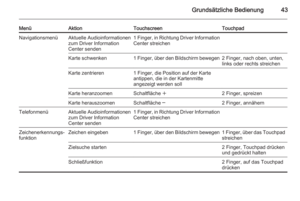 43
43 44
44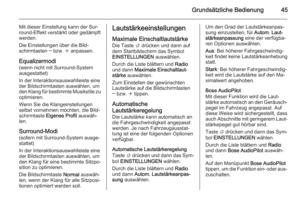 45
45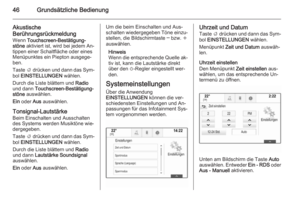 46
46 47
47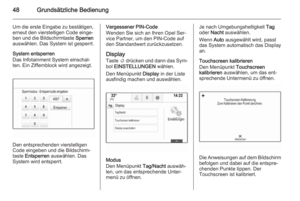 48
48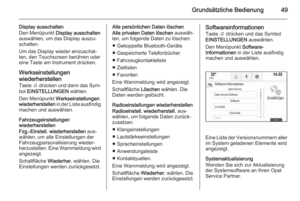 49
49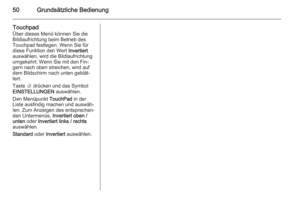 50
50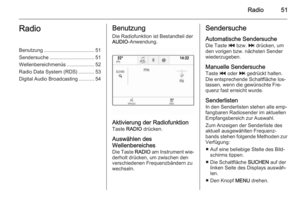 51
51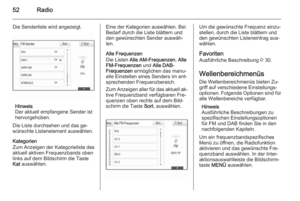 52
52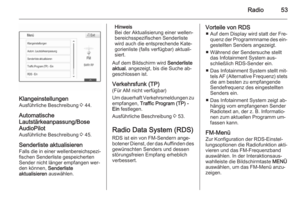 53
53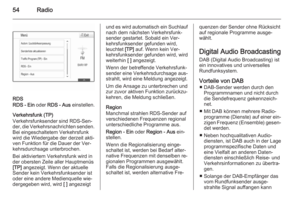 54
54 55
55 56
56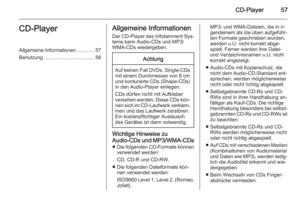 57
57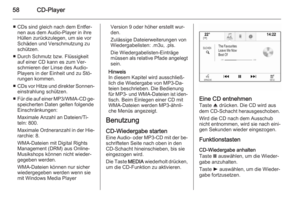 58
58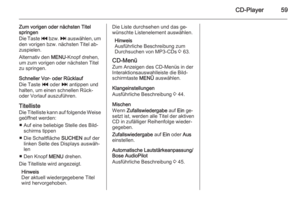 59
59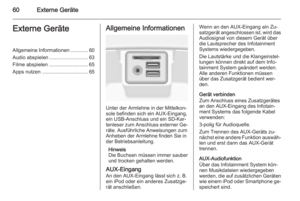 60
60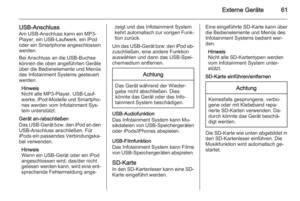 61
61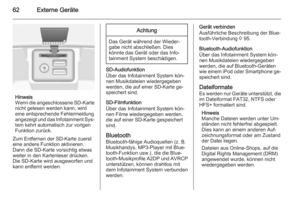 62
62 63
63 64
64 65
65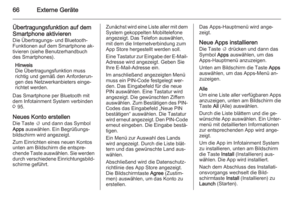 66
66 67
67 68
68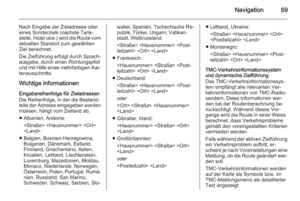 69
69 70
70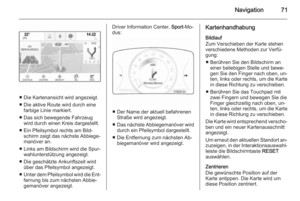 71
71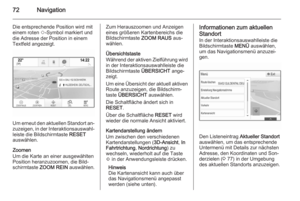 72
72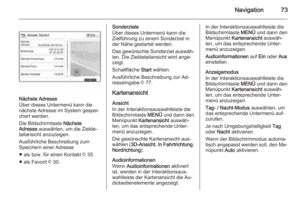 73
73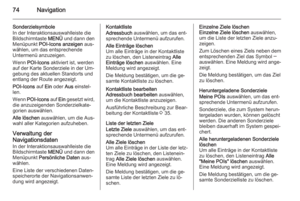 74
74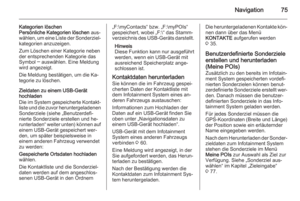 75
75 76
76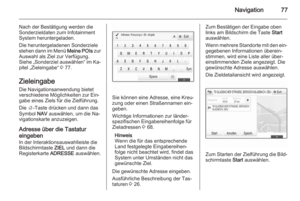 77
77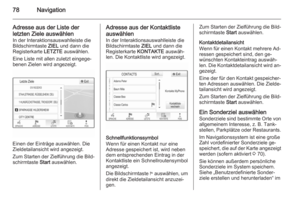 78
78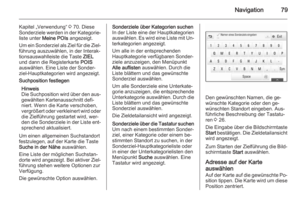 79
79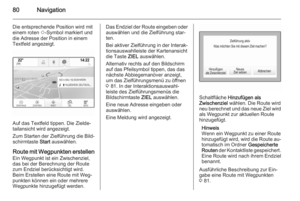 80
80 81
81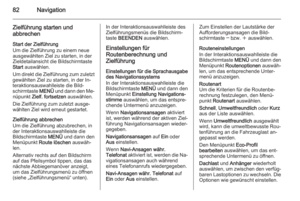 82
82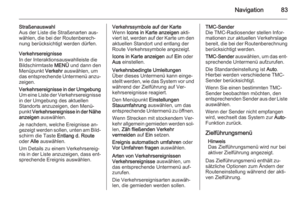 83
83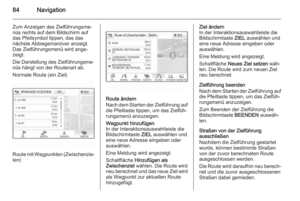 84
84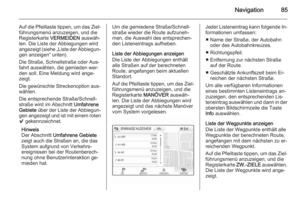 85
85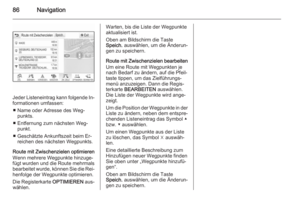 86
86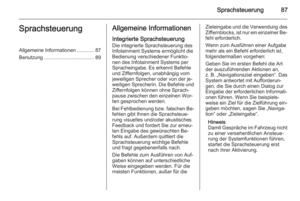 87
87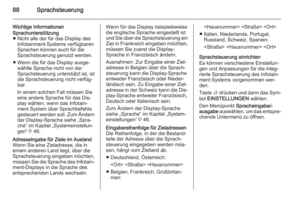 88
88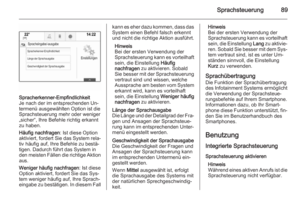 89
89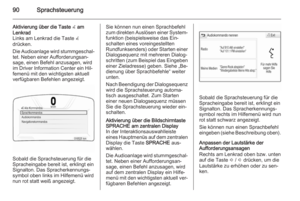 90
90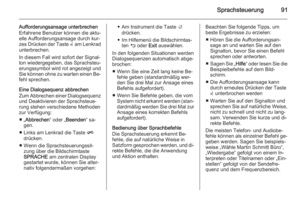 91
91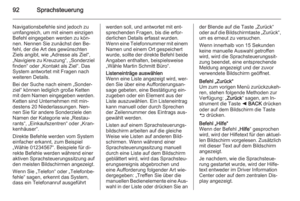 92
92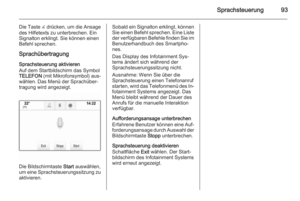 93
93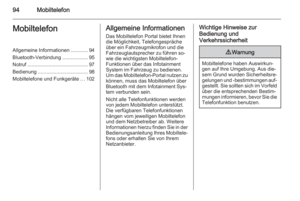 94
94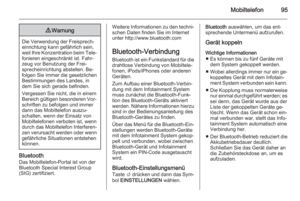 95
95 96
96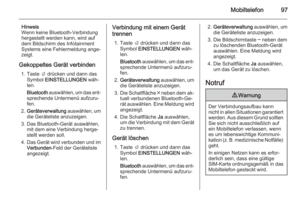 97
97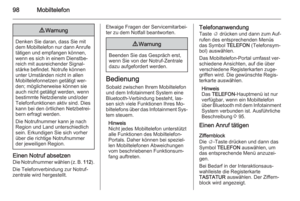 98
98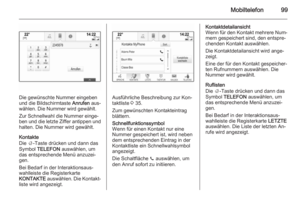 99
99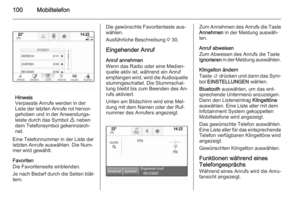 100
100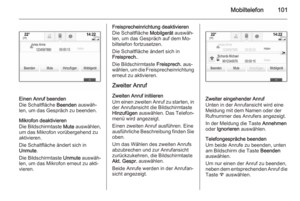 101
101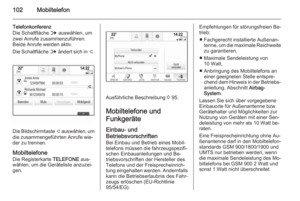 102
102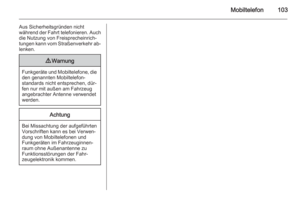 103
103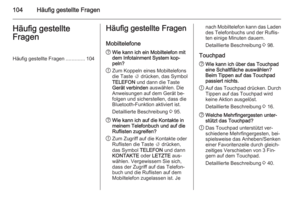 104
104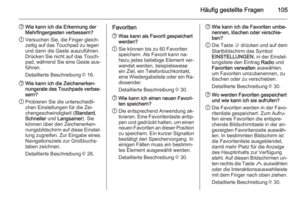 105
105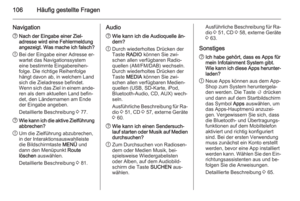 106
106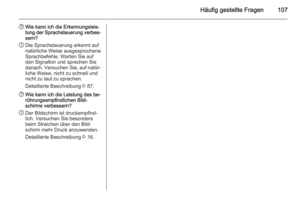 107
107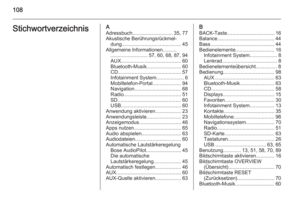 108
108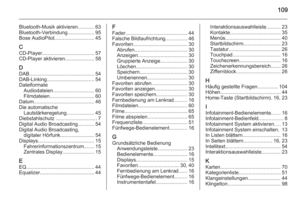 109
109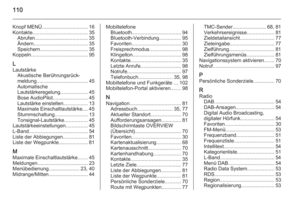 110
110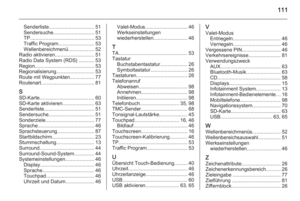 111
111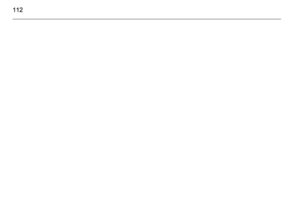 112
112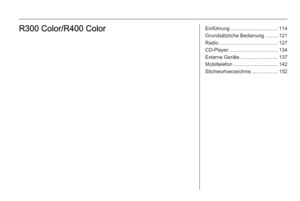 113
113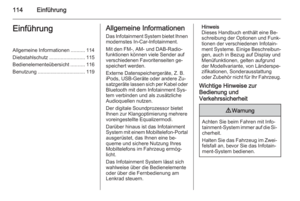 114
114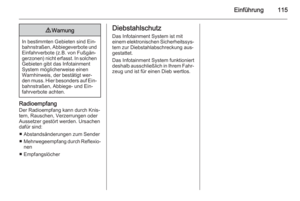 115
115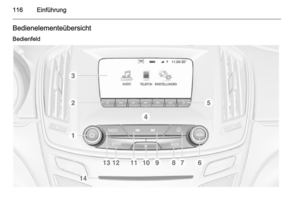 116
116 117
117 118
118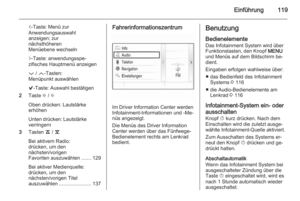 119
119 120
120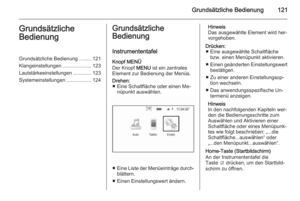 121
121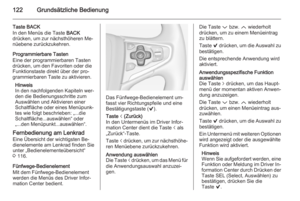 122
122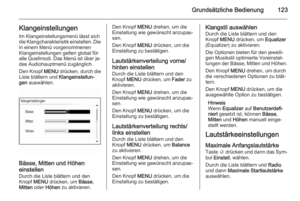 123
123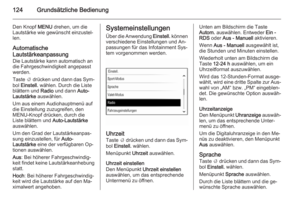 124
124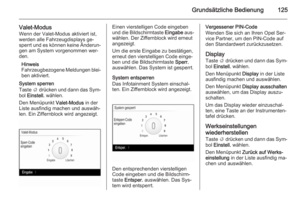 125
125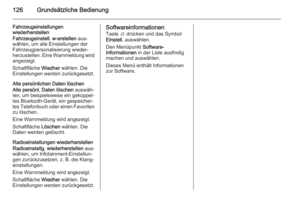 126
126 127
127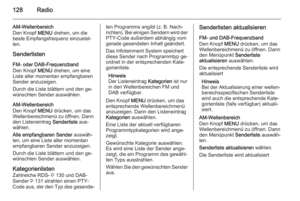 128
128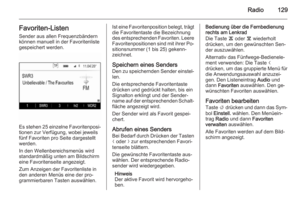 129
129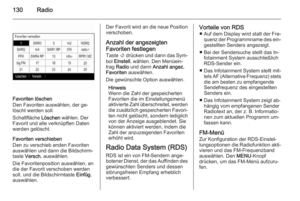 130
130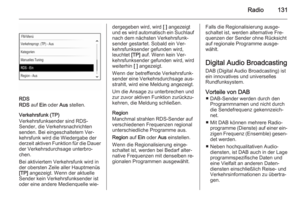 131
131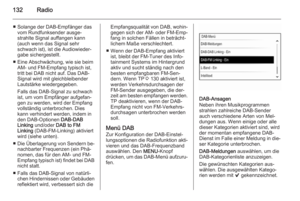 132
132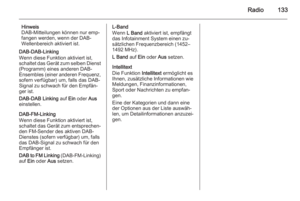 133
133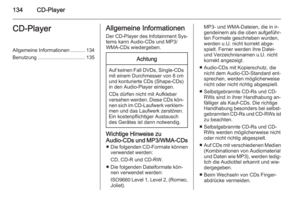 134
134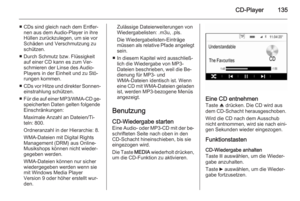 135
135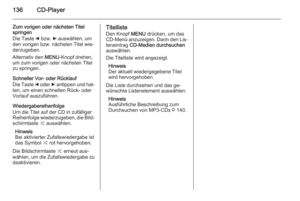 136
136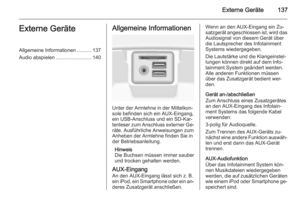 137
137 138
138 139
139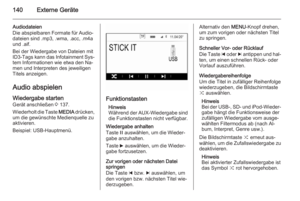 140
140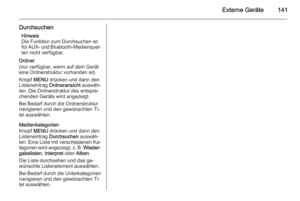 141
141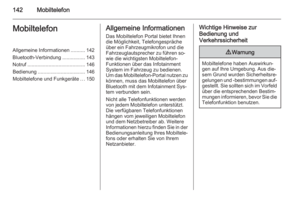 142
142 143
143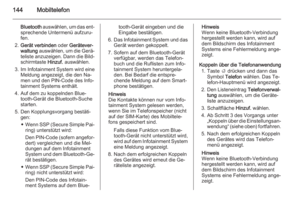 144
144 145
145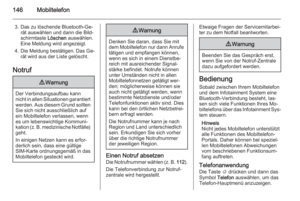 146
146 147
147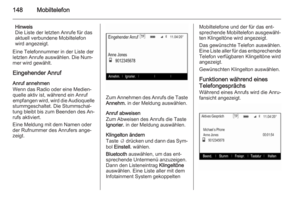 148
148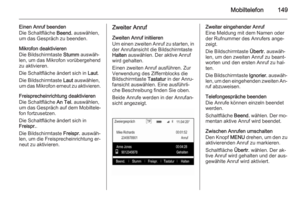 149
149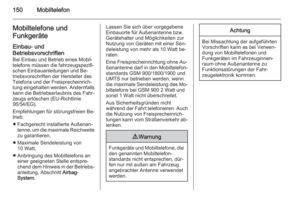 150
150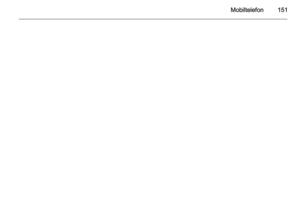 151
151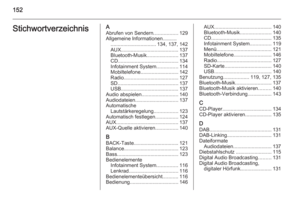 152
152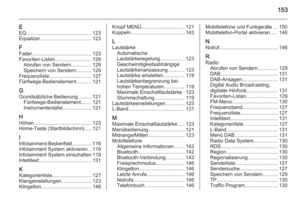 153
153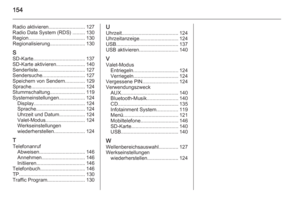 154
154